在本指南中,我们将向您展示修复Google Play身份验证的步骤是所需的错误。为Android用户下载应用程序,游戏,软件,电影等的事实场所,Play商店不需要进一步介绍。但是,尽管它拥有所有的好处,但它也没有摆脱相当多的问题。其中,身份验证问题似乎是最常见的问题。此错误可能有很多合理的原因。
首先,它可以归因于您的Google帐户的同步问题。同样,最近的Play商店更新或使用身份验证购买功能问题也可能是罪魁祸首。在某些情况下,应用程序的缓存或数据可能与Play商店的正确功能相抵触。那么与Google Services框架相关的问题也很可能也是一个因素。话虽如此,本指南将列出各种方法来纠正所有这些问题,而这些问题又将修复Google Play身份验证的错误。
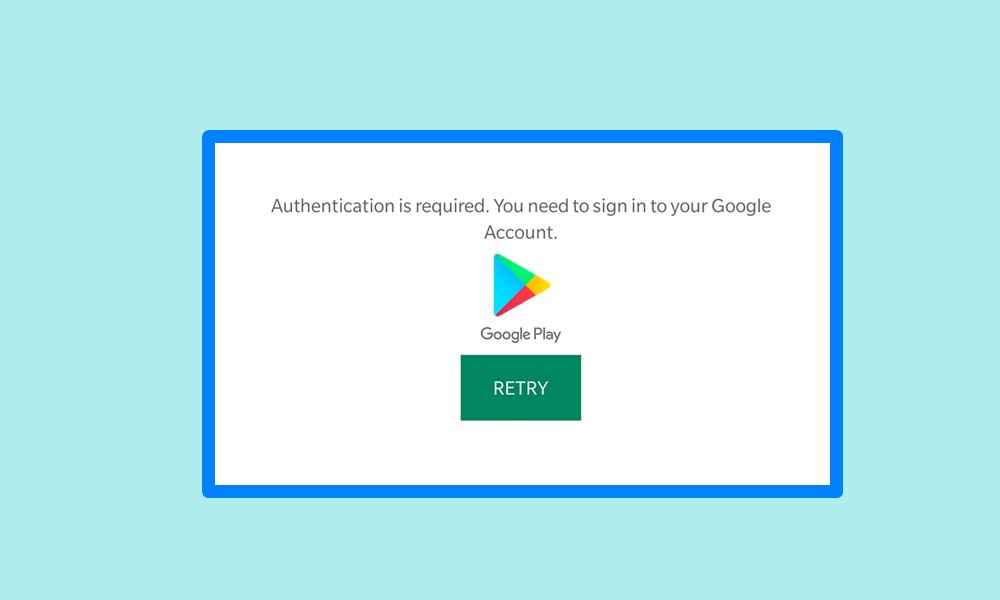
如何修复Google Play身份验证是错误的错误(更新)
即使在整个Google支持论坛,许多用户已经表达了与上述错误有关的问题。如果您也在同一页面上,则以下说明应为您提供帮助。请记住,没有任何通用修复。您将必须一一尝试一下所有以下方法,直到取得成功为止。
修复1:执行手册同步
在某些情况下,您的Google帐户可能无法自动从服务器获取数据。如果发生这种情况,那么您可以执行您帐户的手册同步。这将刷新与此Google ID关联的所有应用程序,并可能还可以解决该问题。
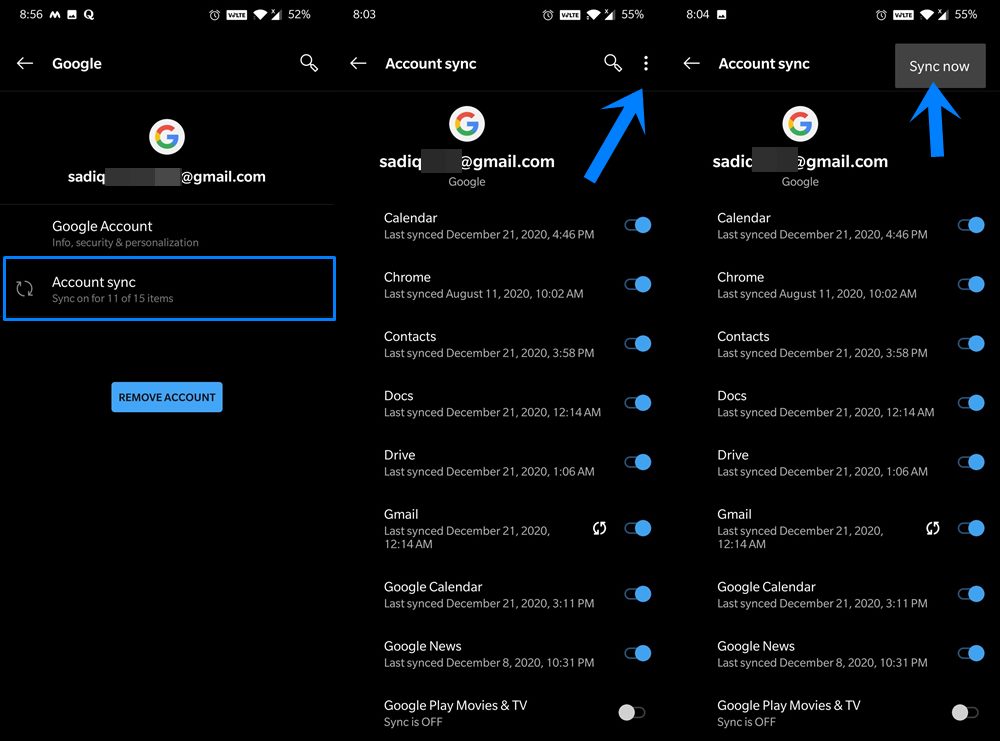
- 因此,请转到您的Android设备上的设置
- 然后转到帐户,然后选择当前登录到Play商店的Google帐户
- 选择“帐户同步”,然后点击右上角的溢出图标。
- 选择同步选项,然后等待手册同步完成。
- 完成后,前往Play商店,查看是否修复了身份验证是所需的错误。
修复2:重新添加您的Google帐户
如果上述手动同步没有针对您,则可能必须采取更加刺耳的方法。这涉及从设备中删除您的Google帐户并登录。这将导致与该Google ID相关的所有应用程序和服务的全新同步,并且也可以纠正身份验证问题。
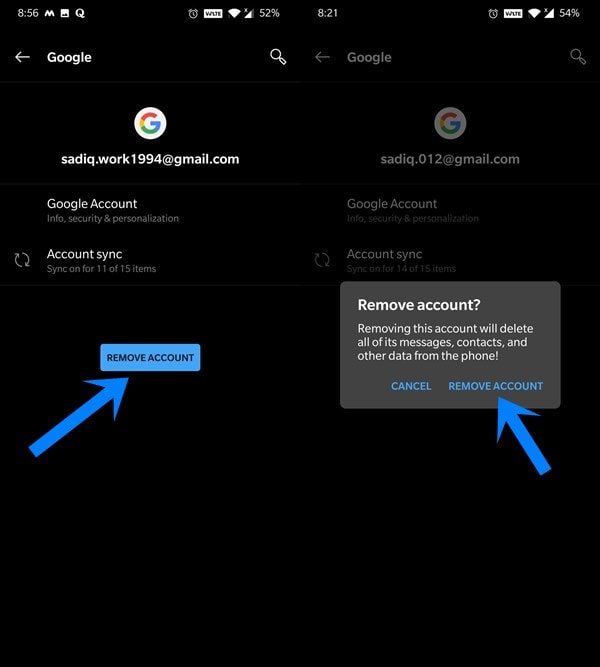
- 首先,请转到设备上的设置页面。
- 然后转到帐户,然后选择与Play商店相关的Google帐户。
- 点击“删除帐户”按钮,然后在“确认”对话框中的“肯定”中回复。
- 删除帐户后,转到设置> Google并重新添加您的Google帐户。
添加帐户后,等待几分钟以同步数据。此后,启动Play商店并检查是否已确定身份验证已修复。
修复3:卸载播放商店更新
有时,对Play商店的更新可能也会引起一些不兼容的问题。如果发生这种情况,那么您可以考虑卸载此应用程序的最新更新并切换到工厂构建。之后,您可以手动将应用程序更新为最新版本。以下是相同的所需说明:
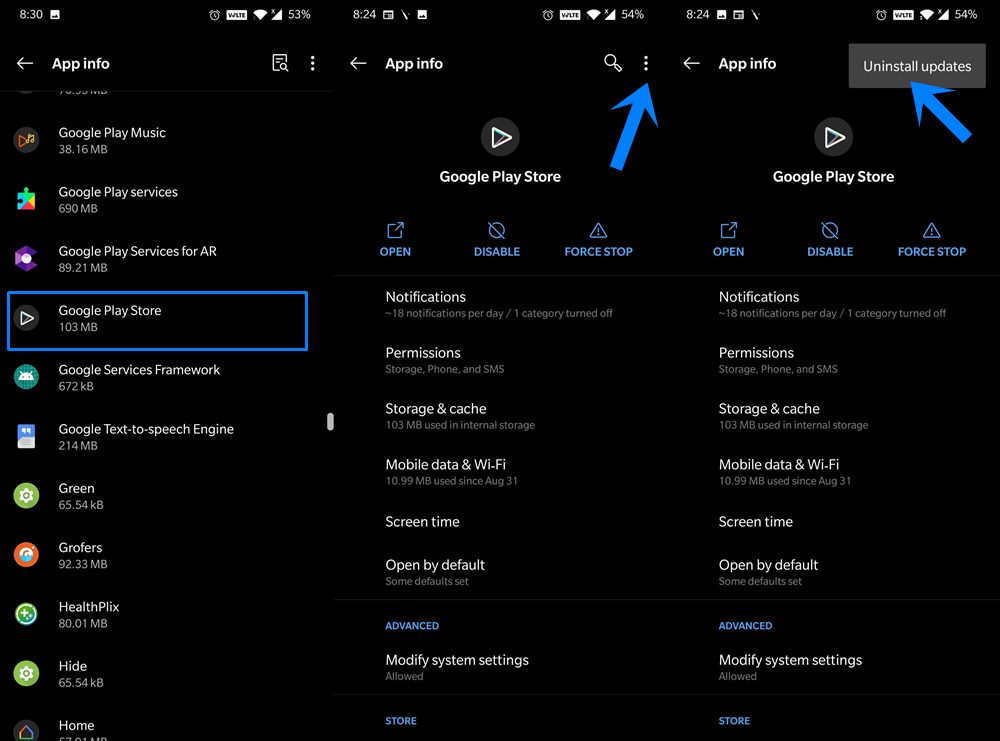
- 前往设置并转到应用程序和通知。
- 然后转到应用程序信息页面,然后点击位于右上角的溢出图标。
- 选择“显示系统”选项。然后,这将使Play商店应用可见。
- 转到该应用程序,然后再次点击溢出图标。最后,点击卸载更新。
现在启动该应用程序,您可能会收到通知将其更新为最新版本。按照指示执行操作,然后检查Play Store身份验证是否已固定错误。
修复4:强制停止Google Services框架
Google Services Services框架正在照顾Play商店的大多数后端活动。它可以支持所有相关的Google API。因此,如果此框架有任何问题,那么Play商店必然会受苦。在这方面,强制停止此应用程序,然后手动重新启动它是前进的最佳路线。
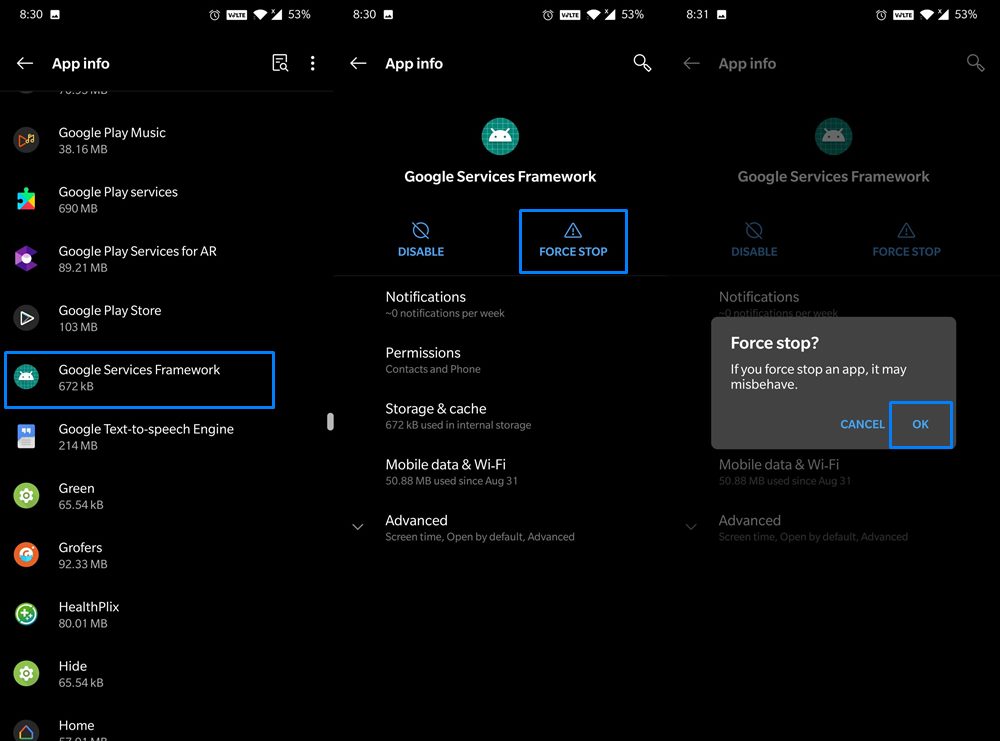
- 因此,转到设置,然后进行应用程序和通知。
- 然后,前往应用程序信息页面,然后点击位于右上角的溢出图标。
- 选择Show System选项,然后从已安装的应用程序列表中选择Google Services框架。
- 点击强制停止,然后在“确认”对话框中确定。
现在,等待几分钟才能自己重新启动。然后启动Google Play,查看是否修复了身份验证是错误的错误。
修复5:禁用购买的身份验证
据报道,一些用户在尝试从商店购买应用程序或游戏时面临此错误。当用户即将进行交易时,Play商店将无法与Google服务器建立连接。结果,其身份验证机制给出了失败结果,然后给出了错误消息。要解决此问题,您可以暂时禁用此购买身份验证,如下所示:
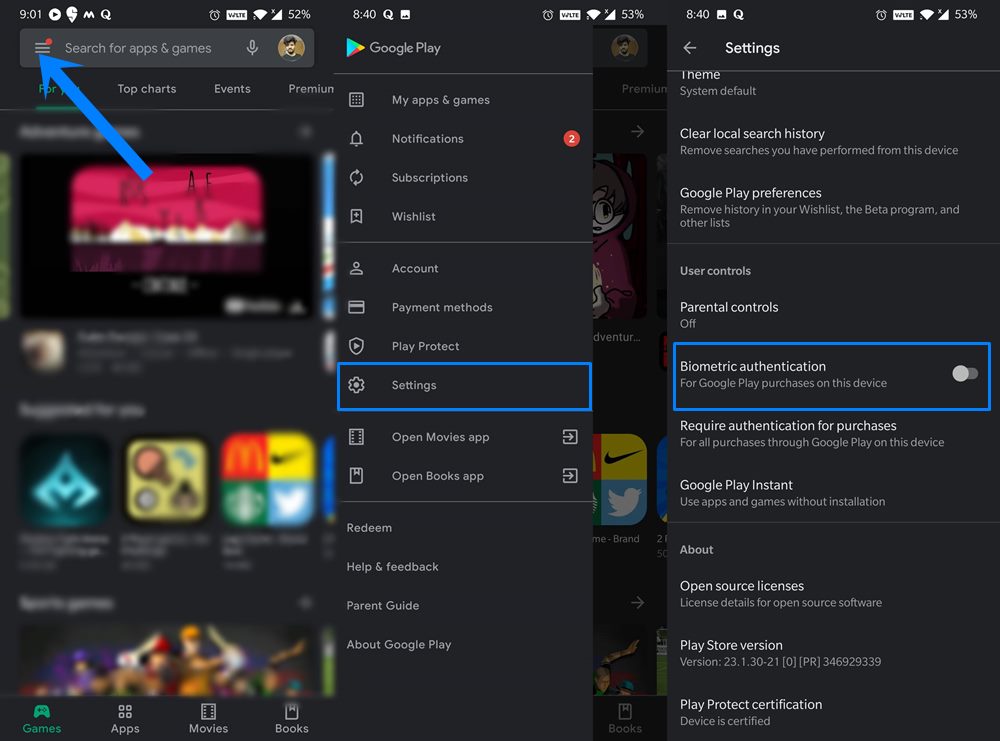
- 打开Play商店,然后点击位于左上方的溢出图标。
- 然后转到设置并滚动到“用户控制”部分。
- 最后,禁用生物识别身份验证切换。
查看是否能够修复Google Play身份验证是错误的错误。如果答案是负面的,则可以重新启用身份验证功能,然后继续下面给出的下一个修复程序。
修复6:删除Play商店数据
如果许多临时缓存,cookie和其他相关数据随着时间的推移而产生的,那么它可能与应用程序的正确功能相抵触。因此,建议始终不时清除临时数据。但是,在某些情况下,仅删除cookie和Cache可能仍然不会给出有利的结果,因此您应该考虑删除应用程序数据。这也是我们在这里所做的。
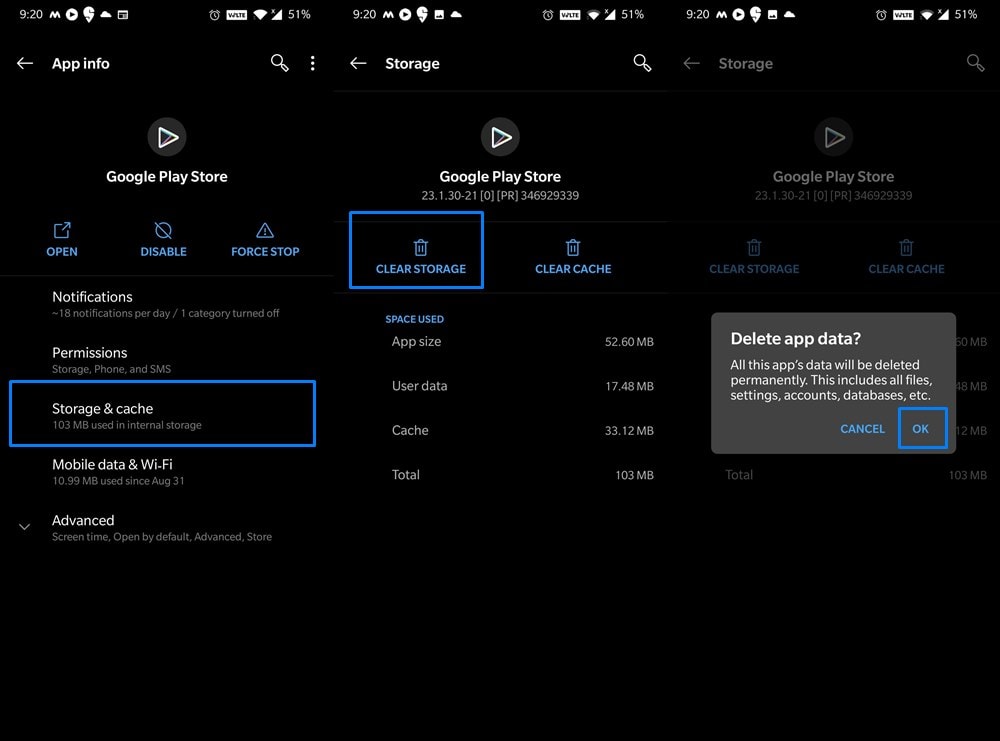
- 因此,转到设置并转到应用程序和通知。
- 然后点击应用程序信息,然后滚动到Play Store应用程序。
- 在其中,转到存储和缓存,然后点击清晰的数据(或清除存储)。
- 在出现的确认对话框中点击确定。
因此,该应用程序的数据cookie和高速缓存站已删除。现在启动该应用程序并使用您的Google帐户登录。检查是否能够修复Google Play身份验证是错误的错误。
修复7:出厂设备
如果上述方法都没有在您的案件中阐明成功,那么您可能必须采取核路线。这涉及在您的设备上进行出厂重置。这将擦除设备上的所有数据备份在进行以下步骤执行重置之前。
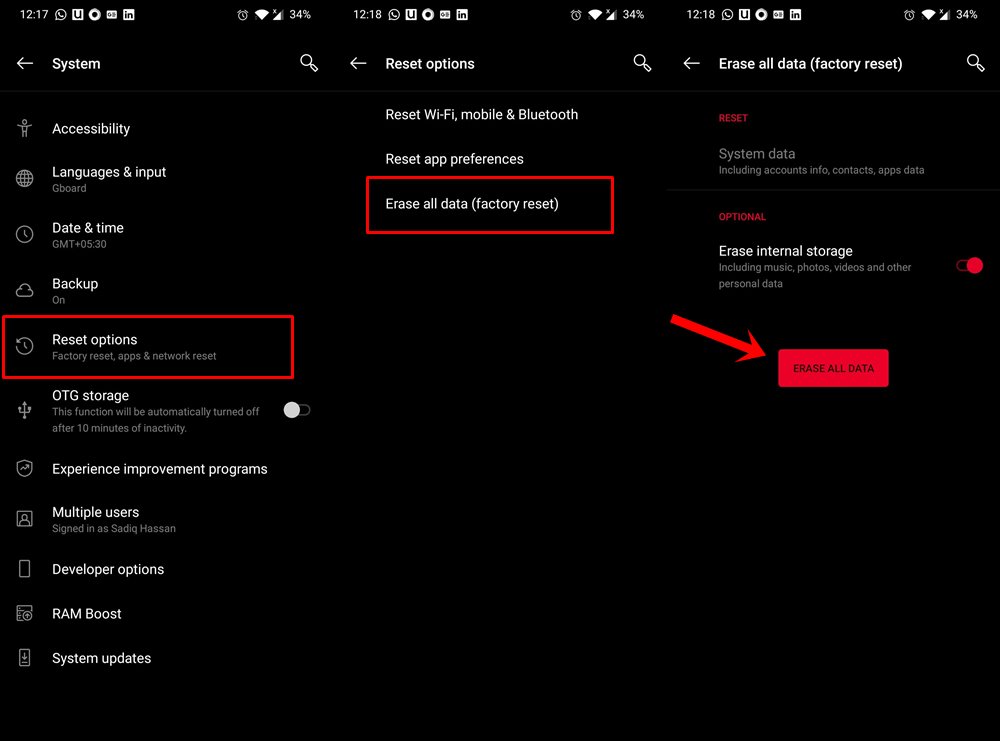
- 现在您已经备份了,请转到设备上的设置。
- 然后转到系统并点击重置选项。
- 点击擦除所有数据(工厂重置)。
- 最后,点击擦除所有数据(您可以禁用擦除内部存储选项)。
- 格式完成后,通过Google ID设置设备,然后启动Play商店,该问题应目前已解决。
有了这一点,我们总结了如何修复Google Play身份验证的指南。我们共享了七个不同的修复程序。在您的情况下,在评论中让我们知道。四舍五入,这里有一些iPhone技巧和窍门,,,,PC提示和技巧, 和Android技巧和技巧您也应该检查一下。

